Hướng dẫn 2 cách chuyển dữ liệu từ iPhone sang iPhone một cách đơn giản, hiệu quả, nhanh chóng mà không cần sử dụng iTunes, iTools hay 3Utools.
Chuyển dữ liệu từ iPhone sang iPhone bằng QR Code
Hiện có rất nhiều cách chuyển dữ liệu từ iPhone sang iPhone nhưng theo mình thấy ngoài cách sử dụng iCloud thì cách chuyển dữ liệu từ iPhone sang iPhone bằng QR Code là một cách khá hay, tiện lợi mà không cần tải bất kỳ ứng dụng nào và không cần sử dụng đến máy tính.
Yêu cầu:
- 2 thiết bị phải được đặt cạnh nhau
Cách thực hiện:
Bước 1: Đặt 2 thiết bị cạnh nhau, rồi thực hiện thao tác chọn ngôn ngữ, vùng miền cho thiết bị iPhone mới.
Chúng ta đều biết, Apple quả thực rất thông minh, họ đã cài sẵn một chương trình giúp người dùng có thể nhận sát cạnh mình đang có một chiếc điện thoại Apple khác. Khi đó, trên thiết bị iPhone mới sẽ hiển thị một đám mây mờ màu xanh là một dạng mã hóa kiểu mã QR Code giúp kết nối 2 thiết bị iPhone với nhau.
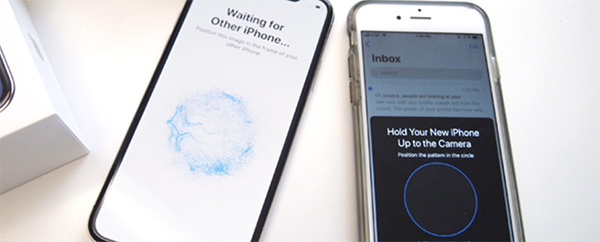
Chuyển dữ liệu từ iPhone sang iPhone bằng QR Code
Bước 2: Trên thiết bị iPhone cũ, sử dụng camera để quét QR Code dạng đám mây trên rồi tiếp tục thực hiện các thao tác theo hướng dẫn của thiết bị là bạn đã thực hiện xong việc chuyển dữ liệu từ iPhone cũ sang iPhone mới.
Còn nếu cả 2 thiết bị đều là iPhone cũ, thì trên chiếc iPhone cần chuyển dữ liệu sang, hãy khôi phục lại cài đặt gốc và tiến hành đặt lại iPhone. Sau đó thực hiện theo các bước hướng dẫn trên là được.
Chuyển dữ liệu từ iPhone sang iPhone bằng Easeus MobiMover
Cách thứ 2 mình giới thiệu tới mọi người là sử dụng 1 phần mềm chuyển dữ liệu từ iPhone sang iPhone khác.
Yêu cầu: Phải có máy tính và tiến hành download và cài đặt phần mềm này về máy tính.
Cách thực hiện:
Bước 1: Kết nối 2 iPhone với máy tính bằng cáp Lightning > Chọn ‘Tin cậy máy tính này” > Chọn Allow để đồng ý cho thiết bị truy cập vào thiết bị của bạn.
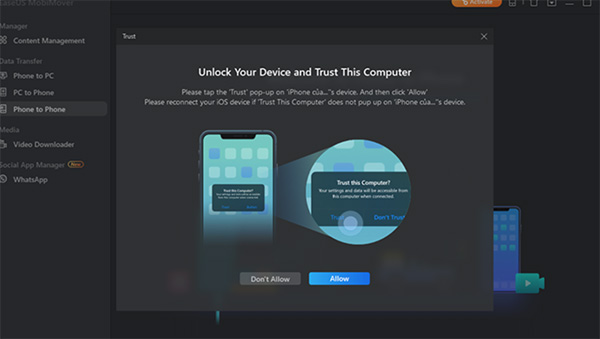
Chuyển dữ liệu từ iPhone sang iPhone bằng Easeus MobiMover
Bước 2: Sau đó, trên phần mềm EaseUS MobiMover > Chọn chế độ “Phone to Phone” ở thanh menu phía bên trái > Chọn tùy chọn mà bạn muốn chuyển dữ liệu từ iPhone nào sang iPhone nào > Next.
Bước 3: Một giao diện xuất hiện với nhiều tùy chọn dữ liệu cần chuyển như:
- Các tệp âm thanh, ghi âm, AudioBook,…
- Hình ảnh, thư viện ảnh, video.
- Video HD, phim, nhạc,..
- Ứng dụng, File cài đặt, File dữ liệu, Danh bạ, Tin nhắn, Ghi chú.

Tích chọn dữ liệu mà bạn muốn chuyển > Click nút Transfer để bắt đầu quá trình chuyển dữ liệu.
Tuyệt đối không ngắt kết nối 2 thiết bị khỏi máy tính khi chưa hoàn tất quá trình truyền dữ liệu nhé.
Chúc bạn thành công!



